Управление списком уведомлений
Для добавления нового уведомления нажмите кнопку Добавить уведомление:
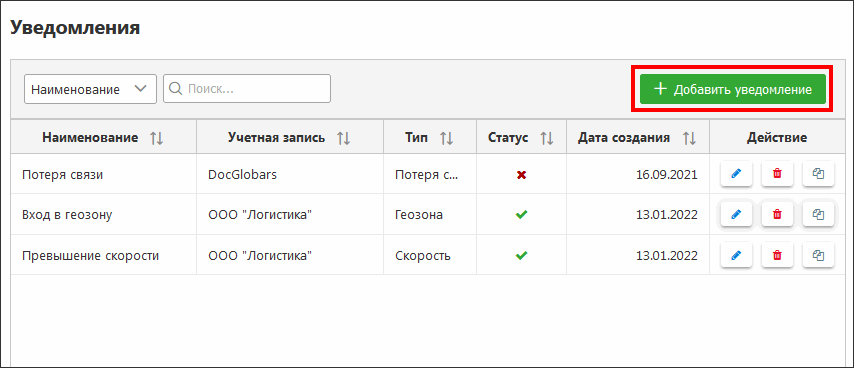 Добавление уведомления
Добавление уведомления
 Основные настройки
Основные настройки
 Установка ограничения по времени
Установка ограничения по времени
В окне Добавление уведомления на вкладке Основное укажите:
- Наименование уведомления.
- Учетная запись для отправки уведомления. Выбранную учетную запись нельзя изменить после сохранения уведомления. Воспользуйтесь функцией копирования.
- Тип уведомления.
- Мин. длительность события для отправки уведомления.
- Макс. Кол-во срабатываний (отправки) уведомлений о событии для одного объекта (не более 9999 срабатываний).
- Светофор. Когда приходит онлайн уведомление с желтым, красным или зеленым сигналом светофора, то строка с объектом в списке слежения подсвечивается выбранным цветом до тех пор, пока не будет прочитано уведомление. Объект, по которому пришло уведомление типа «Светофор», помещается в центр списка слежения. Если одновременно приходит несколько уведомлений, объекты центрируются с небольшой задержкой.
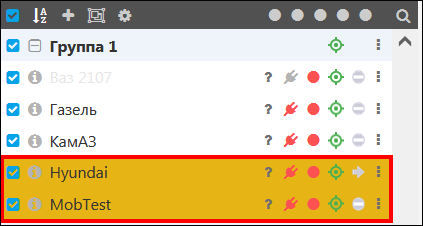 Индикация объекта в списке при получении уведомления «Светофор»
Индикация объекта в списке при получении уведомления «Светофор»
- Включено. Включение/отключение уведомлений регулируется в окне Изменение уведомления/Добавление уведомления/Копирование уведомления с помощью кнопки
 в поле Включено на вкладке Основное.
в поле Включено на вкладке Основное.
 Включение/выключение уведомления
Включение/выключение уведомления
- Текст уведомления.
Установите период времени отслеживания в Ограничении по времени.
На вкладке Параметры произведите настройку выбранного типа уведомления. Набор параметров зависит от выбранного типа уведомления.
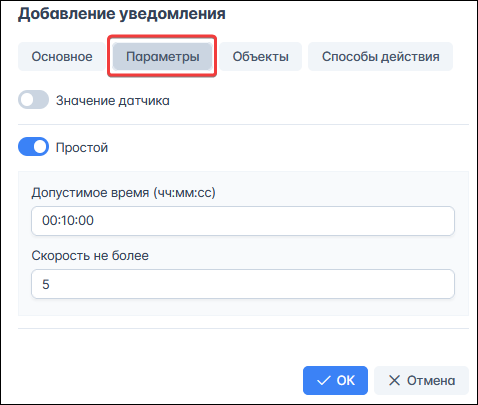 Настройка параметров
Настройка параметров
На вкладке Объекты выберите транспортные средства  и группы транспортных средств
и группы транспортных средств  , по которым будет отправляться уведомление:
, по которым будет отправляться уведомление:
 Добавление объектов для уведомления
Добавление объектов для уведомления
Укажите  один или несколько способов доставки уведомления и операции с транспортным средством на вкладке Способы действия:
один или несколько способов доставки уведомления и операции с транспортным средством на вкладке Способы действия:
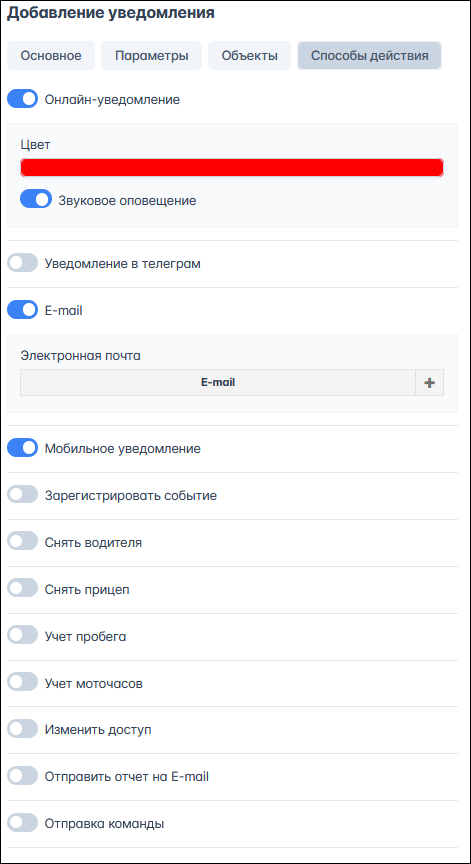 Выбор способов действия
Выбор способов действия
После выбора всех необходимых настроек нажмите кнопку OK.
Для изменения уже существующего уведомления выберите изменяемое уведомление и нажмите кнопку Редактировать  в колонке Действие. Внесите изменение и нажмите кнопку OK. Чтобы создать новое уведомление на основе существующего, нажмите кнопку Копировать
в колонке Действие. Внесите изменение и нажмите кнопку OK. Чтобы создать новое уведомление на основе существующего, нажмите кнопку Копировать  .
.
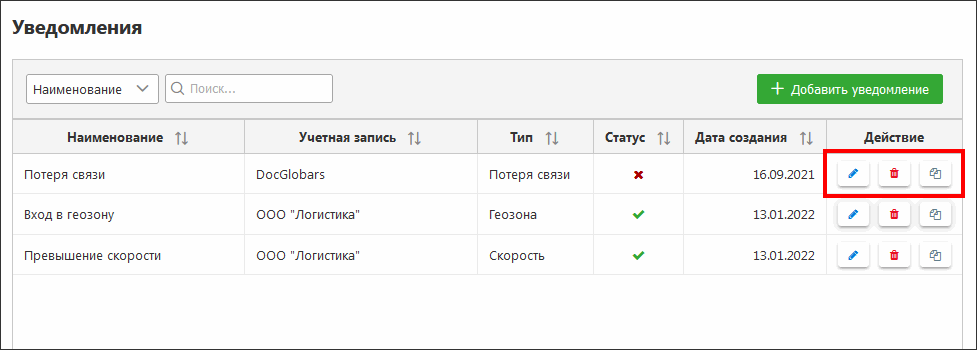
Изменение, копирование, удаление уведомления
Для удаления ненужного уведомления выберите его в общем списке и нажмите кнопку Удалить  . В информационном окне подтвердите удаление нажатием на кнопку Да.
. В информационном окне подтвердите удаление нажатием на кнопку Да.
 Подтверждение удаления
Подтверждение удаления